excel拖动排列步骤如下:1.我在EXCEL中输入以下数字,如图:2.现在我要想复制“1”,则拖动单元格A1,但此该你会发现,在下拖动下方有个方框,如图:3.上步出现的情况便是以顺序的方式出现,但你只需要点动那个右下方的方框,选择“复制单元格”即可......
如何在excel图表中添加趋势线
Excel教程
2021-09-29 08:51:36
在excel图表中添加趋势线可以方便显示数据中的变化趋势,同时也可以进行excel数据的预测和分析,今天我们将介绍在excel图表中添加趋势线的方法,具体的操作步骤如下:
1、打开带有excel图表的工作簿,选中其中的图表数据系列,右击鼠标,在弹出的快捷菜单中选择“添加趋势线”选项,如图1所示。

图1
2、弹出“设置趋势线格式”对话框,切换到“趋势线选项”选项卡,选中“线性”单选按钮,如图2所示。
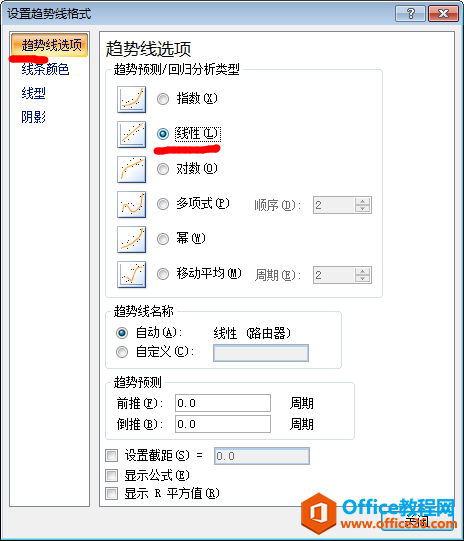
图2
3、切换到“线条颜色”选项卡,选中“实线”单选按钮,单击“颜色”下拉按钮,在弹出的颜色面板中选择“水绿色”选项,如图3、图4所示。
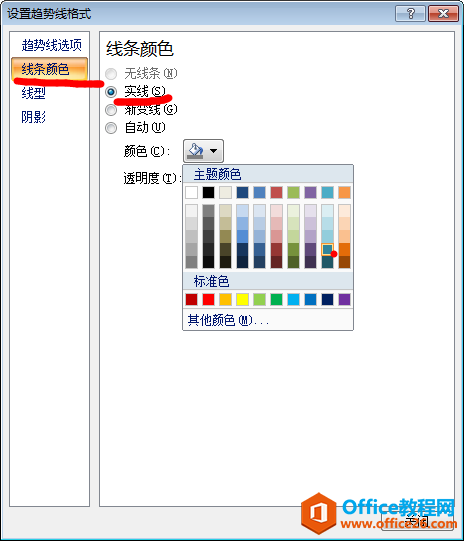
图3

图4
最后我们单击关闭按钮,退出设置趋势线格式对话框,我们返回到工作表中就可以看到刚才添加趋势线的效果了,在excel图表中添加趋势线以后,我们就可以进行excel数据分析和预测了。
标签: excel图表中添加趋势线
相关文章
